怎么查看自己电脑的用户名和密码
更新时间:2024-06-29 12:05:22作者:xiaoliu
在使用电脑时,我们经常需要输入用户名和密码来登录各种账户,但是有时候我们会忘记自己的用户名和密码,这时候就需要查看已保存的用户名和密码。在Win10系统中,我们可以通过一些简单的步骤来查看已保存的用户名和密码,从而方便快捷地登录各种账户。接下来让我们一起来了解一下如何查看自己电脑的用户名和密码吧!
操作方法:
1.首先,点击“开始”菜单,如下图所示。
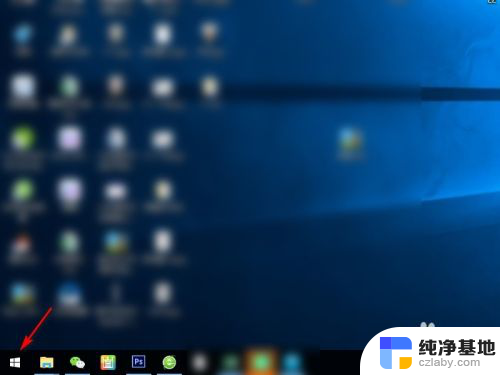
2.然后,点击弹出列表中的“设置”,如下图所示。
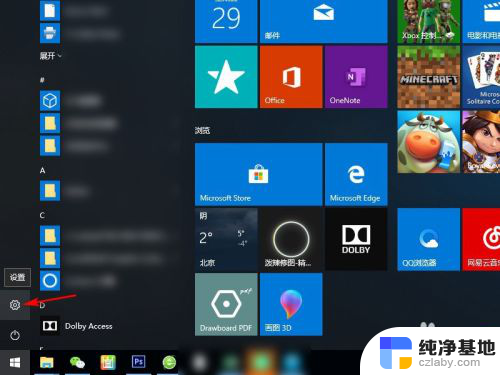
3.在出现的新界面中选择“账户”,如下图所示。
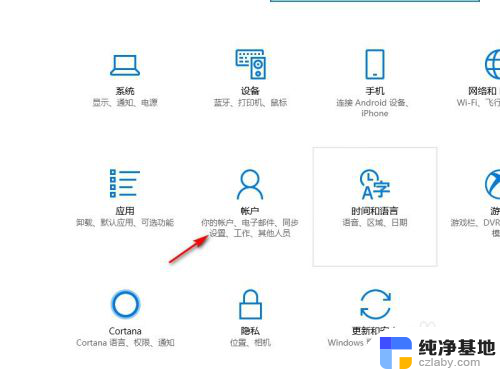
4.选择左侧的“登录选项”,找到“密码“并点击”更改“。如下图所示。

5.就可以看到用户名,并且需要的话可以修改密码了,如下图所示。
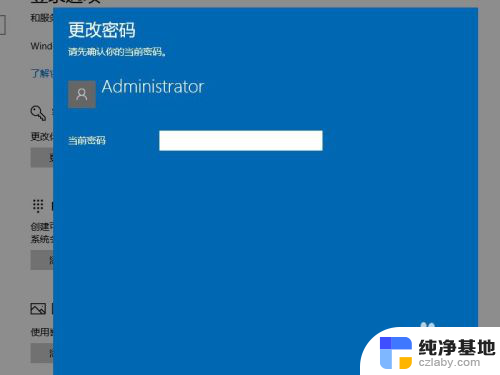
以上就是关于如何查看自己电脑的用户名和密码的全部内容,如果有遇到相同情况的用户,可以按照本文提供的方法来解决。
- 上一篇: 系统文件乱码怎么解决
- 下一篇: 电脑看cpu占用率快捷键
怎么查看自己电脑的用户名和密码相关教程
-
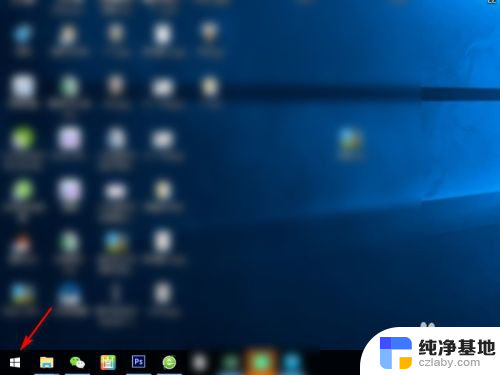 win10查看用户名和密码
win10查看用户名和密码2024-02-18
-
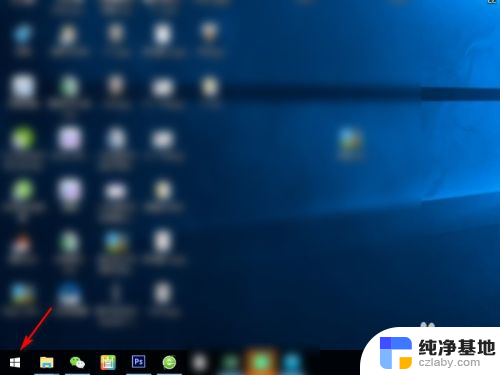 更新完win10用户名密码什么
更新完win10用户名密码什么2023-12-23
-
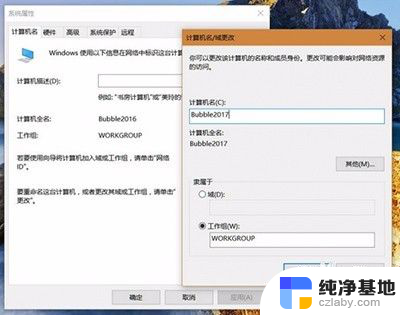 电脑显示用户名或密码错误怎么办
电脑显示用户名或密码错误怎么办2024-06-21
-
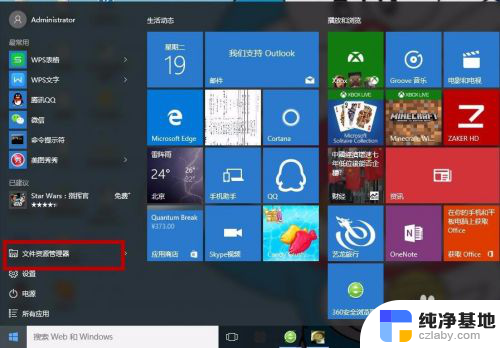 共享打印机取消用户名密码
共享打印机取消用户名密码2023-12-30
win10系统教程推荐